Cara Membuka File ISO di Windows / Mount File.
Konten [Tampil]
Cara untuk membuka data dalam file ISO hampir sama dengan membuka file archive, ketika anda membuka file archive anda hanya perlu melakukan ekstraksi akan tetapi ketika file ISO harus di buka melalui proses yang disebut dengan nama proses mount ISO.
Baca juga: Cara Transfer File Mac ke Android.
Nah jika anda melakukan mount file ISO maka data disk baru pada perangkat kamu akan diisi dengan data-data dalam file ISO.
Cara Mount File IsO di windows.
- Pertama anda download aplikasi Mount File IsO yaitu PowerIso.
- Lalu anda lakukan penginstalan aplikasi powerUso tersebut ya.
- Setelah itu, anda dapat mencari file ISO yang ingin anda mount / buka ya.
Baca juga: Cara Hapus File Kosong di Windows.
- Lalu anda pilih Power Iso, pada bagian Set Number of Drives anda pilih 1 ya.
- Lalu, pada file ISO yang ingin di Mount, anda dapat mengklik kanan > Pilih PowerISO > pilih Mount Image to Drive <no media>.
- Anda buka my computers > Virtual Drive
- Anda sudah dapat mengakses Data dalam file ISO.
Baca juga: Cara menguji performa Harddisk / SSD
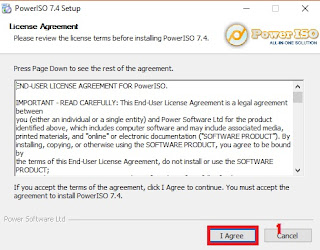
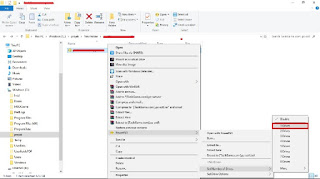









0 Response to "Cara Membuka File ISO di Windows / Mount File."
Post a Comment
Berkomentarlah dengan bijaksana